목차
빠른 답변:
삭제된 Twitter 계정이나 해당 트윗을 보려면 먼저 트윗에 대한 링크가 있는 경우 Google에서 검색하면 됩니다.
검색 결과가 표시되면 캐시 모드에서 페이지를 열면 트윗 페이지가 표시됩니다.
또한 트윗 링크가 없는 경우 다음을 수행할 수 있습니다. 구글에서 프로필 링크를 검색하세요. 캐시 모드에서 프로필을 보면 그 사람이 올린 최근 트윗도 볼 수 있으며 실시간으로 삭제된 것이 있으면 캐시된 데이터가 삭제된 트윗을 표시합니다.
트윗을 봐야 할 경우 그런 다음 몇 가지 간접적인 방법이 있으며 서버가 해당 트윗에 대한 캐시를 차지하는 경우에만 가능합니다.
일반적으로 모든 트윗을 찾으면 그 중 10%가 Google 캐시에 있으며 이 비율은 캐시할 Twitter 계정의 인기도 또는 우선 순위에 따라 달라집니다.
Cache를 사용하여 삭제된 트윗 또는 최근 몇 개의 트윗을 표시하는 계정을 볼 수 있습니다.
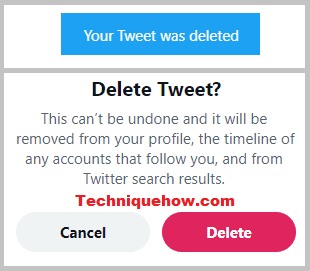
특정 트윗을 삭제하면 어떻게 되는지 확인할 수도 있습니다.
삭제된 Twitter 뷰어:
계정 보기 잠깐, 작동 중입니다!…🔴 사용 방법:
1단계: 브라우저에서 삭제된 Twitter 뷰어 도구를 엽니다.
2단계: Enter 보려는 삭제된 계정의 Twitter 사용자 이름. 이것은 @username입니다.삭제되기 전에 가지고 있던 계정.
3단계: “계정 보기” 버튼을 클릭합니다. 이제 이 도구는 삭제된 계정에 대해 검색할 수 있는 모든 정보에 대해 Twitter의 아카이브를 스캔합니다.
4단계: 스캔이 완료되면 도구는 삭제된 계정에 대한 세부 정보를 표시합니다. 찾을 수 있습니다. 여기에는 계정의 약력, 프로필 사진, 팔로워 수, 트윗 기록 등이 포함될 수 있습니다.
삭제된 트위터 계정을 보는 방법:
삭제된 트윗이나 계정을 보려면, 링크의 캐시를 유지하는 Google 또는 Wayback Machine과 같은 캐시 서버를 사용하여 이를 수행해야 합니다. 여기서 Google은 제한된 시간 동안 또는 때로는 몇 주 동안 링크를 유지합니다.
삭제된 항목을 보는 방법에는 여러 가지가 있습니다. 트위터에서 삭제된 계정.
1. 삭제된 트윗을 볼 수 있는 Google 캐시
트위터에 무언가를 게시할 때마다 트윗이든 사진이든 비디오든 , 앱 시스템에서 자동으로 URL을 생성합니다. 앱뿐만 아니라 브라우저에서도 동일한 기능을 수행하면 시스템에서 고유한 URL을 생성한 게시물이 생성됩니다.
이를 통해 사용자는 삭제된 트윗을 복원하고 볼 수 있습니다. 트위터에서. 다음은 작업을 더 쉽게 해주는 몇 가지 단계입니다. Google 캐시로 이를 확인하세요.
기기에서 삭제된 트윗을 보려면
🔴 따라야 할 단계:
1단계: 기기에서 Google을 엽니다. Google 페이지가 열리면 Google 검색창에서 Twitter 페이지 링크를 검색합니다.
2단계: 다음으로 해야 할 일은 검색할 때입니다. 결과가 표시되면 Twitter 계정 URL 옆에 ' 캐시됨 '으로 표시되는 아래쪽 화살표 기호 를 탭합니다.
또한보십시오: Xbox IP 주소 찾기 – 다른 사람의 Xbox IP를 찾는 방법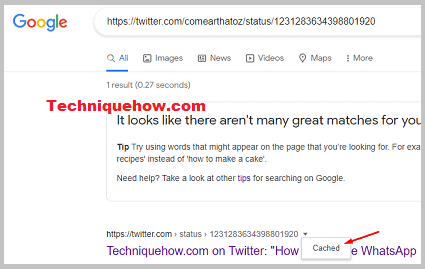
3단계: 다음 탭 ' 캐시됨 ' 옵션에서. 이 작업을 수행하는 순간 Google 웹 캐시 링크를 통해 해당 트윗의 이전 캐시된 버전을 볼 수 있습니다.
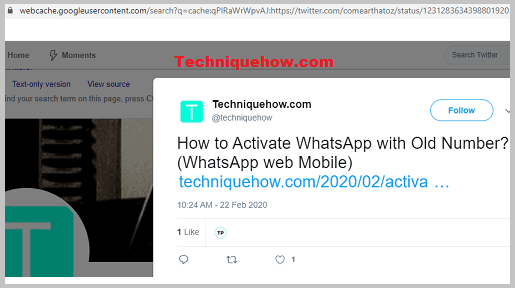
주의해야 할 한 가지 중요한 점은 Google이 캐시된 데이터를 지우거나 제거하지 않았습니다. 구글이 캐시 데이터를 지우면 삭제된 트윗이나 구글 캐시를 사용하는 게시물을 보는 것이 거의 불가능합니다.
트위터에서 제공하는 URL이 중요한 모드임을 이제 알 수 있습니다. 삭제되더라도 삭제된 트윗을 볼 수 있습니다.
2. Wayback Machine – 삭제된 Twitter 계정
Wayback Machine은 인터넷이 전 세계를 통해 전체 데이터를 보관할 수 있는 도구입니다. 인터넷. 웹상의 모든 형태의 페이지에 대한 범용 액세스를 제공합니다.
이 외에도 Twitter 계정에서 오래 전에 트윗한 오래된 데이터를 가져올 수 있습니다.
Wayback Machine의 유일한 목적은 가능한 한 많은 데이터를 수집하는 것입니다. 분실되었을 수 있는 웹 또는웹사이트에 변경 사항이 있거나 닫히면 삭제됩니다.
Wayback Machine은 사용자가 전 세계 웹 페이지는 물론 Twitter와 같은 기타 리소스를 다운로드하고 액세스하여 삭제된 트윗을 다시 검색할 수 있도록 했습니다. 게시물을 보고 볼 수 있습니다. 삭제된 트윗이 전송된 Twitter 계정의 아카이브에 액세스할 수 없는 경우 Wayback Machine이 구출됩니다.
모든 트윗을 아카이브하지는 않지만 또는 Twitter 페이지에는 몇 페이지 이상의 스크린샷이 있습니다. 다음은 Wayback Machine을 사용하여 이전에 삭제된 트윗을 다시 볼 수 있는 단계입니다.
삭제된 Twitter 데이터를 보려면
🔴 따라야 할 단계:
1단계: 먼저 온라인 웨이백 머신으로 이동합니다.
2단계: URL 표시줄에 검색하려는 트윗의 전체 URL을 입력하고 ' 검색 기록 ' 버튼을 누릅니다.
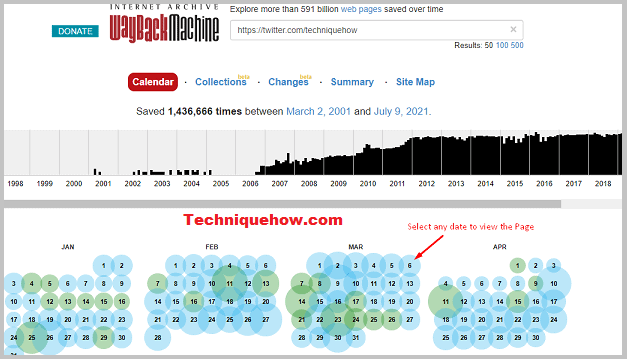
단계 3: 이제 해당 URL에 대한 데이터를 보고 싶은 날짜를 선택하면 달력처럼 정리된 해당 Twitter 페이지의 Wayback Machine에서 찍은 전체 스크린샷을 볼 수 있습니다.
앞서 트윗한 것과 똑같은 트윗의 스크린샷이 표시됩니다.
참고: Wayback Machine의 캐시에 데이터가 있는 경우 날짜를 선택할 수 있습니다. 그렇지 않으면 표시할 수 없습니다.당신은 데이터. 이 경우 Wayback 머신에서 프로필 페이지 URL을 검색하고 날짜를 선택하여 프로필 페이지에 트윗이 있는지 확인할 수 있습니다.
3. 삭제된 트윗의 스크린샷
다른 삭제된 트윗 을 보는 방법은 스크린샷이나 이미지 를 통해서입니다.
어떤 사람들은 적극적으로 트윗의 스크린샷을 찍어 나중에 저장합니다. .
다행히 친구가 해당 트윗의 스크린샷을 찍은 경우 삭제된 트윗을 쉽게 볼 수 있습니다. 트윗의 스크린샷을 찍을 필요가 없다고 느껴서 스크린샷을 가지고 있는 것은 요인에 의한 것일 뿐입니다.
일부 사용자들은 유명인사, 정치인, 배우의 트윗을 스크린샷으로 찍는 버릇이 있습니다. , 때로는 논쟁의 여지가 있고 영감을 줄 수 있는 것들도 있습니다. 사용자는 이러한 스크린샷을 Google 이미지 검색 결과에 표시되는 다양한 위치에 업로드합니다.
◘ Google을 방문하여 Google 이미지 검색에서 이미지 형태로 이러한 트윗을 찾을 수 있습니다.
◘ 트렌디한 주제를 기반으로 한 것이라면 누군가가 방금 스크린샷을 찍었을 가능성이 있습니다.
삭제된 해당 트윗의 동일한 스크린샷을 찾을 수 있습니다. 댓글이나 다른 사람의 트윗에.
또한보십시오: 삭제하지 않고 Facebook 프로필 사진을 제거하는 방법 – 리무버🔯 삭제된 트윗을 복원할 수 있습니까?
계정에서 전체 데이터를 다운로드하여 모든 Twitter 데이터를 볼 수 있습니다. 하지만 만약트윗을 삭제한 경우 트윗을 볼 수 없거나 해당 트윗을 실행 취소하여 새 트윗으로 다시 게시할 수 있습니다.
